EMPFOHLEN: Klicken Sie hier, um Windows-Fehler zu beheben und das Beste aus Ihrer Systemleistung herauszuholen
Wie der Name schon sagt, wird Fallout 4 Script Extender, abgekürzt als F4SE oder FOSE, verwendet, um Fallout-Skripte zu betreiben. Gleichzeitig ist F4SE eine Anwendung, die im Allgemeinen als Gemeinschaft von Fallout-Spielern arbeitet, um den Szenarien Zeit zu verleihen. Und für Fallout-Spieler ist diese Funktion natürlich für die Spielskripte notwendig.

Unabhängig davon gab es in den letzten Tagen viele Probleme mit dem F4SE. Tatsächlich funktioniert Fallout 4 Script Extender nicht und startet nicht. In einigen Fällen kann es bei einigen Benutzern zu einem schwarzen Bildschirm von Fallout 4 kommen, da der F4SE-Fehler nicht funktioniert.
Kurz gesagt, wenn Sie auf dieses Fallout-Problem stoßen, bedeutet dies, dass Ihr Fallout 4 Script Extender aufgrund verschiedener Faktoren im Zusammenhang mit dem Spiel und Ihrem Computer Fehler aufweist.
Führen Sie den Kompatibilitätsfix aus
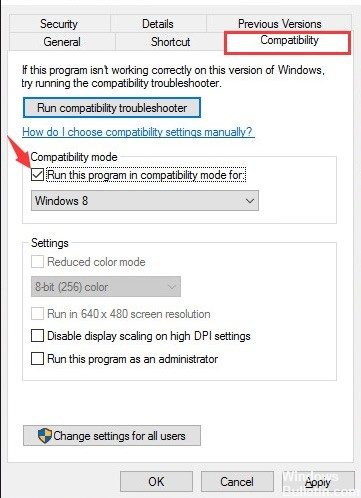
Manchmal ist Fallout 4 Script Extender möglicherweise nicht mit Ihrem Betriebssystem kompatibel, was schließlich die Funktion von F4SE verhindert. Dies ist eine nützliche Methode, um die Problembehandlung für die App-Kompatibilität auszuführen, um das Problem zu beheben.
Schritt 1. Gehen Sie zum Installationsordner von Fallout 4 und geben Sie ihn ein.
Schritt 2. Klicken Sie mit der rechten Maustaste auf die Datei f4se_loader.exe und wählen Sie Eigenschaften.
Schritt 3: Wählen Sie die Registerkarte Kompatibilität und klicken Sie auf Kompatibilitätsproblembehandlung ausführen.
Schritt 4: Windows erkennt automatisch die besten Einstellungen für Ihren Computer. Wählen Sie im Popup-Fenster Empfohlene Einstellungen testen aus.
Schritt 5: Klicken Sie auf "Dieses Programm überprüfen". Wenn das Problem behoben ist, klicken Sie auf Übernehmen, um die Änderungen zu speichern.
Aktualisieren Sie die F4SE-Anwendung
Spieleentwickler unterstützen im Allgemeinen keine Mod-Funktionen von Drittanbietern für ihre Spiele. Auf diese Weise versuchen sie, jedes Mal, wenn das Spiel aktualisiert wird, F4SE-ähnliche Apps zu vermeiden.
Wenn Sie feststellen, dass F4SE nicht funktioniert, sollten Sie es aktualisieren.
- Paso 1. Descargue la última versión de F4SE del portal Netz.
- Schritt 2: Extrahieren Sie die folgenden Dateien aus dem heruntergeladenen Ordner und kopieren Sie sie in Ihren Installationsordner von Fallout 4. Denken Sie daran, alle Dateien überschreiben auszuwählen, wenn Sie beim Kopieren dazu aufgefordert werden:
- f4se_1_10_138.dll (Version kann mit Zahlen überprüft werden)
- f4_loader.exe
- f4se_steam_loader.dll
Sie können das Spiel dann starten, indem Sie die Datei f4se_loader.exe ausführen, die Sie gerade in den Ordner kopiert haben, um zu überprüfen, ob Fallout 4 Script Extender funktioniert.
Deje que F4SE atraviese el Firewall
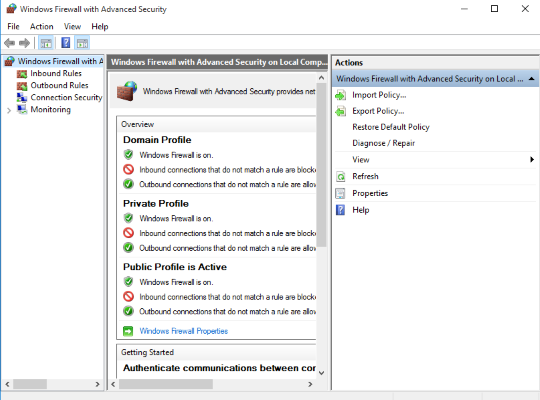
Die Firewall blockiert manchmal einige Funktionen des Spiels und verhindert so die Ausführung. Es spielt keine Rolle, ob Sie die Windows-Firewall oder eine andere Firewall eines Drittanbieters verwenden. Befolgen Sie die nachstehenden Anweisungen, um F4SE zum Laufen zu bringen.
- Klicken Sie auf die Suchschaltfläche in der Taskleiste, geben Sie "Systemsteuerung" ein und öffnen Sie sie.
- Wählen Sie im Dropdown-Menü Anzeigen nach die Option Große Symbole aus.
- Wählen Sie nun die Windows Defender-Firewall aus.
- Wählen Sie auf der linken Seite des Fensters in der Liste der Alternativen die Option Eine Anwendung oder Funktion durch Windows Firewall Defender zulassen aus.
- Suchen und klicken Sie auf Einstellungen ändern.
- Aktivieren Sie die Kontrollkästchen Öffentliches und Privates Netzwerk vor den Einträgen für Nexus Mod Manager und Fallout 4.
- Starte deinen Computer neu.
EMPFOHLEN: (* 4 *)Klicken Sie hier, um Windows-Fehler zu beheben und das Beste aus Ihrer Systemleistung herauszuholen






